Annuncio
Hai delle attività al computer che hai rimandato? A volte è difficile trovare la motivazione per lavorare su un grande progetto quando si ottiene un fine settimana gratuito. Ne abbiamo coperti alcuni progetti importanti per gli utenti Windows 8 progetti Windows per il nuovo annoWindows ti annoia? Forse è il momento di pensare a come dargli un aspetto nuovo e risolvere alcuni dei suoi problemi. Offriamo un elenco di progetti per iniziare. Per saperne di più prima.
Ma ciò non significa che i progetti più piccoli non siano altrettanto importanti. Discutiamo alcuni progetti Windows su piccola scala che puoi completare in un'ora o due nel fine settimana.
1. Rimuovere Bloatware
È probabile che il tuo PC sia dotato di alcuni programmi spazzatura che non usi o che non ti interessano, noti come bloatware. Questi includono app che duplicano le funzionalità del sistema, non funzionano senza che tu paghi o non hanno alcuno scopo utile. In genere il produttore del tuo computer li carica, ma in questi giorni Windows 10 include anche spazzatura come
Candy Crush. Sprecano spazio sul tuo PC e possono utilizzare anche le risorse di sistema.Per rimuovere manualmente il bloatware, vai al tuo elenco di app installate. In Windows 10, lo troverai su Impostazioni > App > App e funzionalità. Scorri l'elenco e quando trovi qualcosa che non desideri, fai clic su di esso e seleziona Disinstalla. Se non sei sicuro, controlla Devo rimuoverlo? per assicurarsi che non sia effettivamente un programma importante.

Se hai molti bloatware da rimuovere, l'utilizzo del metodo sopra non è l'opzione più efficiente. Invece, dovresti seguire la nostra guida per rimuovere rapidamente il bloatware Stanco di Bloatware? Come eliminare le app di Windows 10 StorePer Microsoft, Windows 10 è un bancomat. Con i futuri aggiornamenti, più app verranno preinstallate e promosse nel menu Start. Lascia che ti mostriamo come rimuovere facilmente le app di Windows Store preinstallate. Per saperne di più e come evitarlo in futuro Come rimuovere Bloatware ed evitarlo sui nuovi laptopStanco del software che non avresti mai voluto consumare le risorse del tuo laptop? Il tuo computer non è spazio pubblicitario gratuito. Ecco come sbarazzarsi del bloatware. Per saperne di più .
2. Pianifica automaticamente la rimozione dei vecchi file
Probabilmente lo sai Windows accumula file spazzatura nel tempo 7 cache nascoste di Windows e come cancellarleI file memorizzati nella cache possono occupare molti byte. Sebbene gli strumenti dedicati possano aiutarti a liberare spazio su disco, potrebbero non cancellare tutto. Ti mostriamo come liberare manualmente lo spazio di archiviazione. Per saperne di più . Pertanto, di tanto in tanto, la pulizia dei file temporanei ti aiuta a recuperare spazio. Ma puoi impostare un addetto alle pulizie per eseguire un programma in modo da non doverti ricordare di farlo da solo.
In effetti, Windows 10 ha questa funzionalità integrata nelle sue ultime versioni. Visitare Impostazioni > Sistema > Memoria per dare un'occhiata al Senso di archiviazione opzioni. Qui, dovrai girare il Senso di archiviazione cursore su per consentire a Windows di pulire automaticamente i vecchi file.
Clic Cambia il modo in cui liberiamo spazio per abilitare tre opzioni. Questi consentono a Windows di eliminare automaticamente i file temporanei, il contenuto del Cestino e i file nella cartella Download che non utilizzi da un mese.

Seguire la nostra guida completa alla pulizia di Windows Il modo migliore per pulire Windows 10: una guida passo passoNon sai come pulire Windows 10? Ecco una chiara guida passo passo per rendere di nuovo bello e ordinato il tuo PC. Per saperne di più per ulteriori suggerimenti.
3. Inizia a usare Windows Defender
Windows Defender ha avuto una brutta reputazione quando era nuovo. Mancava di funzionalità di base, non funzionava bene nei test sui malware e la maggior parte delle persone ha continuato a utilizzare un antivirus di terze parti. Sebbene esistano ancora solide opzioni di terze parti, per l'utente medio, pensiamo Windows Defender è un'ottima opzione 4 motivi per utilizzare Windows Defender in Windows 10In passato, Windows Defender era messo in ombra da altre opzioni, ma ora è un vero contendente. Ecco alcuni motivi per cui dovresti considerare di abbandonare la tua suite di sicurezza a favore di Windows Defender. Per saperne di più .
Defender soddisfa due criteri critici: it non visualizza mai schermate fastidiose e non cerca di stipare in un mucchio di spazzatura quando lo installi, perché è già integrato in Windows. Microsoft ha un incentivo a mantenere solido Defender e non devi preoccuparti che l'azienda dietro di esso si gonfi nel tempo. Altre app come Avast raggruppano una quantità folle di software non necessario e metà di esso non funziona nemmeno correttamente a meno che tu non paghi.
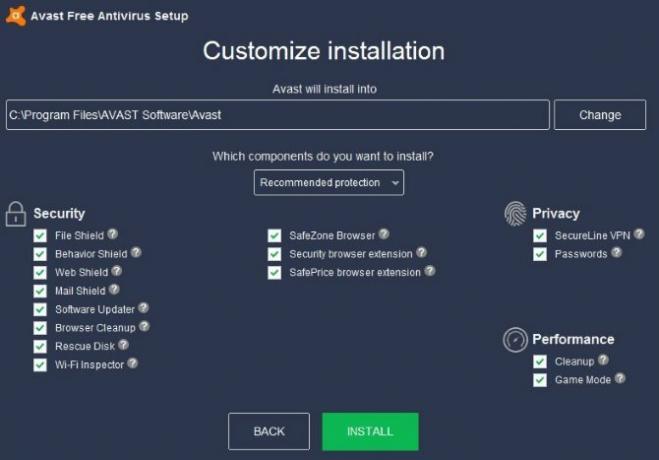
Ti consigliamo vivamente leggi il ragionamento di Robert O'Callahan, un ex sviluppatore di Firefox, sul motivo per cui gli antivirus di terze parti possono fare più male che bene. Poiché aggancia i suoi artigli in così tanti aspetti del tuo PC, può causare problemi che sembrano colpa di qualcos'altro.
Per passare a Windows Defender, segui i passaggi in #1 sopra per rimuovere il tuo antivirus attuale. Riavvia e vai a Impostazioni > Aggiornamento e sicurezza > Windows Defender e clicca Apri Windows Defender Security Center. Se tu vedi Il tuo dispositivo è protetto, quindi Windows Defender è attivo.

Un antivirus non posso proteggerti da tutto 3 cose di cui il tuo antivirus non si prende curaIl software antivirus dovrebbe essere installato su ogni computer, ma di cosa non si occupa? Quali aspetti del tuo antivirus potrebbero lasciare esposti te o la tua azienda, anche dopo l'installazione e l'aggiornamento? Per saperne di più . Ma combinato con abitudini di navigazione intelligenti 10 semplici modi per non prendere mai un virusCon un po' di formazione di base, puoi evitare completamente il problema di virus e malware sui tuoi computer e dispositivi mobili. Ora puoi calmarti e goderti Internet! Per saperne di più e altri software di sicurezza, Windows Defender non ti intralcia mentre protegge il tuo PC.
4. Aggiorna tutti i tuoi programmi
Su Windows, non esiste un'utilità centrale integrata per aggiornare tutte le tue app. Certo, lo Store ha un Aggiornamenti pagina, ma tu probabilmente non ottieni molto del tuo software Desktop vs. App di Microsoft Store: quali scaricare?Dovresti ottenere le tue app Windows da Microsoft Store o utilizzare i tradizionali programmi desktop? Ecco le principali differenze. Per saperne di più da li.
Non è affascinante, ma un progetto utile è assicurarsi che tutti i programmi installati siano aggiornati. Ciò ti garantirà di disporre delle patch di sicurezza più recenti e può anche portare nuove funzionalità.
Alcune app si aggiornano da sole, altre hanno un'opzione nel menu e altre ancora dispongono di un programma separato per l'aggiornamento (come Adobe Creative Cloud). Nella maggior parte delle app, puoi visitare Aiuto > Controlla aggiornamenti o Aiuto > Informazioni su [App] per attivare un assegno. Alcuni ti chiederanno anche di aggiornare non appena li apri.

Dovresti assolutamente controllare le tue app più importanti, incluso il tuo browser e plugin come Flash e Java Pensi che Flash sia l'unico plugin non sicuro? Pensa di nuovoFlash non è l'unico plug-in del browser che rappresenta un rischio per la privacy e la sicurezza online. Ecco altri tre plugin che probabilmente hai installato nel tuo browser, ma che dovresti disinstallare oggi. Per saperne di più (se li hai ancora installati). Se hai bisogno di aiuto, prova installazione di un'utilità di aggiornamento gratuita Come garantire che tutti i tuoi programmi rimangano aggiornatiMantenere aggiornato il tuo software può essere un lavoro ingrato, quindi perché non lasciare che FileHippo trovi gli aggiornamenti per tutti i tuoi programmi obsoleti per te? Per saperne di più Come FileHippo Update Checker. Puoi anche raggruppare tutti i programmi che desideri aggiornare insieme Ninite e installerà automaticamente gli aggiornamenti per te.
5. Aumenta la tua memoria di sistema
La maggior parte degli aggiornamenti hardware, come spostare Windows su un SSD Come spostare Windows da HDD a SSD per migliorare le prestazioniUn aggiornamento dell'unità a stato solido migliora davvero le prestazioni. Ma come puoi spremere una grande installazione di Windows su un piccolo SSD? Gli utenti Windows possono migrare comodamente da HDD a SSD in pochissimo tempo. Per saperne di più , prendi troppo tempo per un posto in questo elenco. Ma uno dei modi più semplici per migliorare le prestazioni del tuo PC Questi aggiornamenti miglioreranno di più le prestazioni del tuo PC!Hai bisogno di un computer più veloce ma non sei sicuro di cosa dovresti aggiornare sul tuo PC? Segui il nostro controllo degli aggiornamenti del PC per scoprirlo. Per saperne di più sta aggiungendo più RAM (memoria ad accesso casuale). A seconda del computer, questo potrebbe essere facile, difficile o impossibile.
Innanzitutto, ti consigliamo di cercare il modello del tuo PC e vedere se la RAM è facile da sostituire. Per un desktop, non dovrebbe essere un problema. Alcuni laptop hanno una cover dedicata che puoi rimuovere per un facile accesso alla RAM. Tuttavia, altri laptop non hanno la RAM in un punto conveniente. Quindi, a meno che tu non ti senta a tuo agio a smontare la tua macchina a metà, non lo consigliamo.
Quindi, visita Sito web di Crucial a guarda che RAM è compatibile Una guida rapida e sporca alla RAM: cosa devi sapereLa RAM è un componente cruciale di ogni computer, ma può creare confusione. Lo scomponiamo in termini facili da comprendere che capirai. Per saperne di più con il tuo sistema
Nella pagina principale vedrai due opzioni. Il Strumento di consulenza cruciale ti consente di inserire il produttore e il modello del tuo computer per i consigli. Di solito puoi trovarlo direttamente sulla tua macchina, ma in caso contrario, usa il Scanner di sistema cruciale. Questo eseguirà automaticamente la scansione del tuo sistema e fornirà le informazioni necessarie.
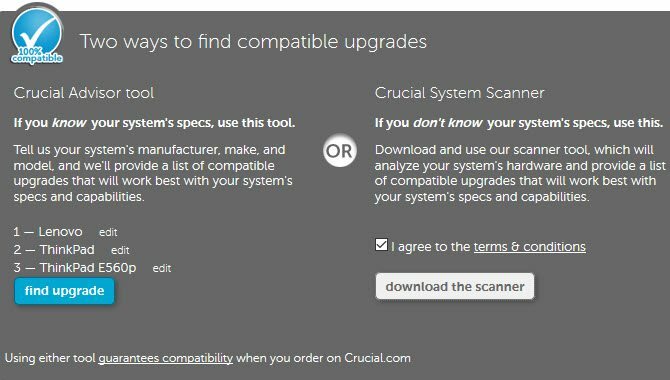
Una volta trovato il tuo PC con entrambe le opzioni, vedrai lo stock di Crucial compatibile con il tuo sistema. Sul lato sinistro, Crucial elenca la RAM massima che il tuo computer può prendere.
Poi, dovrai decidere quanta RAM ti serve Di quanta RAM hai davvero bisogno?La RAM è come la memoria a breve termine. Più multitasking, più hai bisogno. Scopri quanto ha il tuo computer, come ottenere il massimo da esso o come ottenere di più. Per saperne di più . Nota che nella maggior parte dei casi, ti consigliamo di acquistare stick di RAM in coppia. Quindi, se desideri eseguire l'aggiornamento a 16 GB, dovresti acquistare due unità da 8 GB. A seconda del computer, potresti avere slot liberi per più RAM o potresti dover sostituire la RAM esistente. Speccy può dirti quanti slot RAM hai libero se non sei sicuro.
Una volta ordinata la RAM, si tratta semplicemente di installarla. Questo sarà diverso in base al computer, quindi controlla la nostra guida alla costruzione di un PC Come costruire il tuo PCÈ molto gratificante costruire il proprio PC; oltre che intimidatorio. Ma il processo stesso è in realtà abbastanza semplice. Ti guideremo attraverso tutto ciò che devi sapere. Per saperne di più per alcune foto e consigli.
6. Prova alcuni fantastici nuovi software
Sei stanco di usare gli stessi programmi? Dovresti dedicare il tuo tempo al progetto installando alcune nuove app per migliorare la tua esperienza.
Se non hai nessuno dei app che tutti dovrebbero installare prima Nuovo PC? 15 applicazioni Windows indispensabili da installare per primeHai un nuovo computer o hai appena reinstallato Windows? Queste app essenziali sono software indispensabili per Windows 10, qualunque cosa accada! Per saperne di più , inizia sicuramente con quelli. Quindi, vai oltre sostituendo alcune app di Windows predefinite con alternative superiori 7 altre app di Windows predefinite da sostituireWindows include molti software predefiniti, ma puoi trovare alternative superiori per molti strumenti. Eccone altri sette che dovresti considerare di sostituire. Per saperne di più . Se ti senti audace, provane qualcuna le migliori app del negozio moderno Le migliori app gratuite per Windows Store che valgono il tuo tempoWindows Store può intimidire. Siamo entrati per trovare le app che dovresti provare. Queste gemme meno conosciute ci hanno convinto con un ottimo servizio e funzionalità. Per saperne di più .
Consulta il nostro elenco di il miglior software Windows Il miglior software per PC per il tuo computer WindowsVuoi il miglior software per PC per il tuo computer Windows? Il nostro enorme elenco raccoglie i programmi migliori e più sicuri per tutte le esigenze. Per saperne di più per dozzine di scelte in più. Sei destinato a trovare qualcosa di nuovo ed eccitante!
7. Finalmente l'aggiornamento a Windows 10
Windows 10 ha pochi anni, ma molte persone ha rifiutato l'offerta di aggiornamento gratuito di Microsoft e sono ancora appesi a Windows 7 o 8.1. Tuttavia, puoi comunque eseguire l'aggiornamento a Windows 10 gratuitamente purché disponi di una chiave di licenza valida. Abbiamo scritto a guida completa all'aggiornamento a Windows 10 Come eseguire l'aggiornamento in sicurezza a Windows 10 e eseguire nuovamente il downgrade a Windows 7 o 8.1Stai ancora utilizzando Windows 7 o 8.1? Ti mostreremo come eseguire l'aggiornamento a Windows 10 gratuitamente. Spiegheremo anche come ripristinare la vecchia versione di Windows. Per saperne di più , incluso come eseguire il rollback a Windows 7 o 8.1 se non ti piace.
Nota che Microsoft chiuderà il scappatoia che ti consente comunque di eseguire l'aggiornamento a Windows 10 gratuitamente Puoi ancora eseguire l'aggiornamento a Windows 10 gratuitamente... Se sei veloceSe non sei ancora passato a Windows 10, aggiornando il tuo PC attuale o acquistandone uno nuovo, non è troppo tardi. Finché stai leggendo questo nel 2017. Per saperne di più entro il 31 dicembre 2017.
Se stai già utilizzando Windows 10 e lo odi, perché non smetti di lamentarti e crea un progetto da downgrade alla tua vecchia versione 3 modi per eseguire il downgrade di Windows 10 e ripristinare a tempo indeterminato Windows 7 o 8.1Hai eseguito l'aggiornamento a Windows 10 per proteggere una copia gratuita o sei stato aggiornato con la forza. Condividiamo tre trucchi che ti aiuteranno a eseguire il downgrade ora o in un secondo momento e ti salveranno se l'aggiornamento non è riuscito. Per saperne di più ? Non è facile come l'opzione di rollback integrata, ma è comunque possibile.
Assicurati solo di te eseguire alcuni controlli prima di eseguire l'aggiornamento a Windows 10 Fallo prima di eseguire l'aggiornamento a Windows 10Il 29 luglio scade l'offerta di aggiornamento gratuito a Windows 10. Ti mostriamo come prepararti per un aggiornamento senza problemi. Per saperne di più per assicurarti che proceda senza intoppi.
Quali progetti Windows affronterai questo fine settimana?
Abbiamo condiviso sette progetti solidi che puoi completare in poche ore. Tutto ciò migliorerà la tua esperienza con Windows, quindi vale la pena farlo se ti senti un po' stantio nel tuo computer. Potresti averli rimandati per un po' a favore di altre attività, ma sarà fantastico metterti alla prova e migliorare il tuo PC!
Per un'altra idea di progetto, prova prendere il controllo delle Impostazioni in Windows 10. Non hai tempo per provare uno di questi progetti? Puoi velocizza Windows 10 in meno di 10 minuti Velocizza Windows con 10 trucchi e hackStai cercando di velocizzare il tuo computer senza spendere molto tempo? Ecco 10 modifiche per rendere Windows più veloce che richiedono 10 minuti o meno. Per saperne di più con trucchi veloci.
Quali altri progetti del fine settimana di Windows consiglieresti agli utenti? L'esecuzione di queste operazioni ha migliorato la tua esperienza con Windows? Condividi con noi nei commenti!
Credito immagine: Pinkyone/Depositphotos
Ben è un vicedirettore e il responsabile dei post sponsorizzati presso MakeUseOf. Ha conseguito un B.S. in Computer Information Systems al Grove City College, dove si è laureato con lode e con lode nella sua specializzazione. Gli piace aiutare gli altri ed è appassionato di videogiochi come mezzo.